Care este funcția "mască" în Photoshop?
Photoshop a câștigat recunoașterea în întreaga lumeprintre designeri, dezvoltatori web și doar utilizatori obișnuiți. Datorită unui arsenal imens de diferite instrumente și setări, Photoshop este capabil să rezolve chiar și sarcina grafică cea mai complexă. Una dintre caracteristicile cele mai utile ale acestui program este masca. În Photoshop, această caracteristică se deosebește de toate celelalte caracteristici ale editorului grafic.

Mască rapidă
În Photoshop, masca are două funcții: Mască rapidă și strat mască. Mai întâi considerăm una dintre ele. În Photoshop, masca rapidă este activată prin apăsarea tastei rapide - Q. Funcția principală a acestui instrument este de a forma zona selectată. De exemplu, trebuie să separăm fundalul de partea principală a imaginii. Activați modul Mască rapidă și selectați instrumentul Perie. Ne cerc zona de care avem nevoie, în timp ce paleta ar trebui să devină alb-negru. Prima culoare aplică o selecție, iar cea de-a doua elimină. Imediat ce am terminat această operație, ieșim din modul Mască rapidă cu o altă apăsare a tastei Q. Avem o zonă evidențiată. Această mască în Photoshop vă permite să faceți rapid modificări în partea dorită a imaginii. Nu este necesar să lucrați cu o pensulă, de exemplu, puteți folosi un creion. Când suntem în modul Mască rapidă, zona selectată devine roșie.

Mască de strat
În cazul în care funcționalitatea mai extinsă are o mască de strat. Pentru ao crea, trebuie să selectați în panoul straturilor o pictogramă de cerc în pătrat cu numele "adăugați o mască de strat". După ce faceți clic pe această pictogramă, apare o altă foaie necompletată lângă nume. În programul Photoshop, masca straturilor a fost aplicată în multe cazuri. De exemplu, este folosit pentru selectarea precisă, atunci când nu poate determina o anumită zonă. Mai ales când trebuie să schimbați culoarea părului. Nu este recomandabil să separăm fiecare linie parului separat, iar stratul de mască ne permite să creăm rapid zona necesară. De asemenea, această funcție ne permite să facem schimbări consecvente fără teama că ele vor deveni ireversibile. Dacă lucrăm cu o mască de straturi, atunci zona imaginii care va fi supusă oricăror modificări va fi păstrată. De exemplu, trebuie să scoatem ochii din fotografia de pe față. Pentru a face acest lucru, creați o mască de strat și pictați doar zona de care avem nevoie cu ajutorul instrumentului perie. Din imaginea principală, ochii vor dispărea, iar în stratul de mască vor apărea. Desigur, acest exemplu nu poate demonstra funcționalitatea completă a acestui instrument. Dar sensul ar trebui să fie clar.
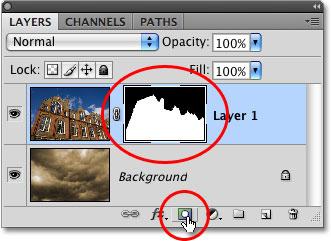
Informații suplimentare
Masca strat în Photoshop are setări flexibile,care vă permite să vă apropiați cât mai mult de efectul dorit. Să revenim la exemplul cu schimbarea culorii părului. Am creat o mască de strat, unde am creat o selecție folosind peria. Rezultatul obținut nu ne convine, deoarece cel mai adesea bangurile unui om nu sunt întotdeauna ambalate perfect. Și este pur și simplu imposibil să cercul fiecare păr. Și aici parametrul "marginea mască" ne va ajuta. Acesta este modul în care masca din Photoshop accelerează întregul proces. Exemplul de mai sus este tratat într-un articol separat. Și acest funcțional nu este epuizat.
concluzie
După cum sa menționat mai sus, masca din Photoshop este folosită în multe situații. Folosind funcțiile sale, puteți obține imagini non-standard interesante.








